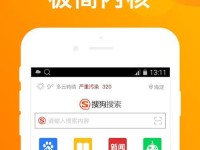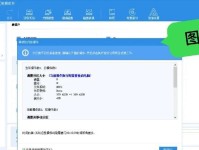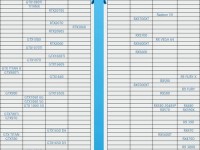一体机作为一种集成了显示器、主机和输入设备的设备,广泛应用于办公和家庭环境。但随着时间的推移,系统运行变得缓慢或出现其他问题时,重新安装操作系统是一个常见的解决方法。本文将向您介绍如何使用U盘轻松安装一体机系统。

一:准备工作
在进行一体机系统安装之前,首先要准备一个可用的U盘,容量至少为8GB,并确保其中没有重要数据。同时,确认您拥有最新的一体机系统安装镜像文件,可以从官方网站下载或使用专业工具制作。
二:备份重要数据
在安装系统之前,强烈建议您备份您的重要数据。因为系统重新安装将会格式化硬盘,所有数据将会被清除。
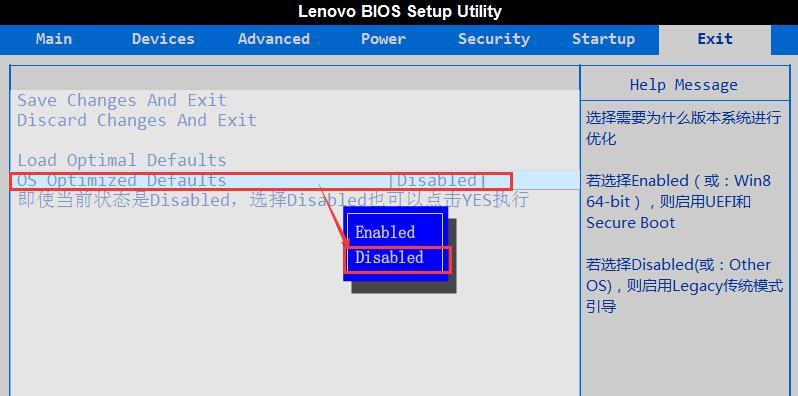
三:制作U盘启动盘
将准备好的U盘插入电脑,并使用专业工具如Rufus或UltraISO等制作一个可启动的U盘。选择正确的镜像文件和U盘,并按照工具的指引完成制作过程。
四:设置一体机启动顺序
在开始安装之前,需要进入一体机的BIOS设置界面,将U盘设置为第一启动设备。具体操作方法可能因不同品牌的一体机而异,请参考您的一体机用户手册。
五:重启并进入U盘启动
保存BIOS设置后,重启一体机并按照屏幕上的提示进入U盘启动界面。这通常是通过按下F8、F11或ESC键来实现,具体取决于您的一体机型号。

六:选择安装类型
在U盘启动界面上,您将看到安装界面。选择安装类型(例如清除磁盘并安装新系统)并按照屏幕上的指引进行操作。
七:分区和格式化硬盘
在安装过程中,您需要对硬盘进行分区并格式化。如果您不确定如何操作,可以选择默认选项或参考安装指南。
八:系统安装
接下来,系统将自动进行安装。这可能需要一些时间,请耐心等待。确保电源充足,并避免在此期间关闭电脑或拔掉U盘。
九:设置个人信息
当系统安装完成后,您需要设置一些个人信息,如用户名、密码等。请根据提示完成设置。
十:更新系统和驱动程序
安装完成后,及时更新操作系统和驱动程序是非常重要的。通过连接到网络,您可以下载并安装最新的更新以及所需的驱动程序。
十一:安装常用软件
随着系统安装完成,您可以根据自己的需求安装一些常用软件,如办公套件、浏览器和媒体播放器等。
十二:恢复备份数据
如果您之前备份了重要数据,现在可以将其恢复到新系统中。确保备份文件完整并按照正确的步骤进行恢复。
十三:优化系统设置
为了获得更好的系统性能,您可以优化一体机的系统设置。例如,调整电源选项、清理垃圾文件、禁用不必要的启动项等。
十四:保持系统更新
定期检查并安装操作系统和应用程序的更新是保持系统安全和性能的重要步骤。确保打开自动更新功能或定期手动检查更新。
十五:
通过使用U盘安装系统,您可以轻松地重新安装一体机系统。无论是解决问题还是升级到新系统版本,这个简单的教程都能帮助您完成。记住备份数据、制作U盘启动盘并按照提示进行操作,您将在很短的时间内拥有一个更新且稳定的一体机系统。